如何查看自己主板型号?一文教你快速识别硬件信息
在电脑维护、升级或安装驱动程序时,了解主板型号是至关重要的。主板作为电脑的核心组件,决定了硬件的兼容性和扩展性。本文将详细介绍几种查看主板型号的方法,并附上近10天的热门硬件话题供参考。
目录

1. 为什么要查看主板型号?
2. 查看主板型号的5种方法
3. 近期热门硬件话题
4. 总结
1. 为什么要查看主板型号?
主板型号信息能帮助你:
- 下载正确的驱动和BIOS更新
- 确认硬件兼容性(如CPU、内存)
- 了解扩展插槽和接口数量
- 出售或购买二手硬件时提供准确信息
2. 查看主板型号的5种方法
| 方法 | 操作步骤 | 适用场景 |
|---|---|---|
| 物理查看 | 关机后打开机箱,在主板上寻找型号标识(通常位于PCIe插槽附近或内存槽旁边) | 新装机或可拆卸机箱 |
| 系统信息 | Win+R输入"msinfo32",在"系统摘要"中查看"基板产品"项 | Windows系统快速查看 |
| 命令提示符 | 以管理员身份运行CMD,输入"wmic baseboard get product,manufacturer,version" | 技术用户首选 |
| 第三方软件 | 使用CPU-Z、AIDA64等工具,在"主板"选项卡查看详细信息 | 需要完整硬件信息 |
| BIOS界面 | 开机时按Del/F2进入BIOS,通常在Main或System信息页面显示 | 系统无法启动时 |
3. 近期热门硬件话题(近10天)
| 话题 | 热度指数 | 主要内容 |
|---|---|---|
| Intel 14代CPU性能泄露 | ★★★★☆ | 疑似基准测试显示单核提升8-12% |
| AMD RX 7800 XT降价 | ★★★☆☆ | 部分渠道价格下调15%应对竞品 |
| DDR5内存价格新低 | ★★★★★ | 16GB套装首次跌破300元 |
| Windows 12早期界面曝光 | ★★★☆☆ | 浮动任务栏和AI集成引热议 |
| PCIe 5.0 SSD过热问题 | ★★★☆☆ | 多款产品因高温降速遭投诉 |
4. 总结
掌握主板型号查询方法能有效提升电脑维护效率。对于普通用户,推荐使用系统信息或CPU-Z工具;高级用户可选择命令行方式;当系统无法启动时,物理查看和BIOS是最后的选择。近期硬件市场变化较快,建议升级前关注DDR5内存和显卡的价格走势。
记得收藏本文,下次需要查看主板信息时就能快速找到方法!如果遇到特殊主板型号无法识别,建议拍摄清晰照片到相关论坛求助。
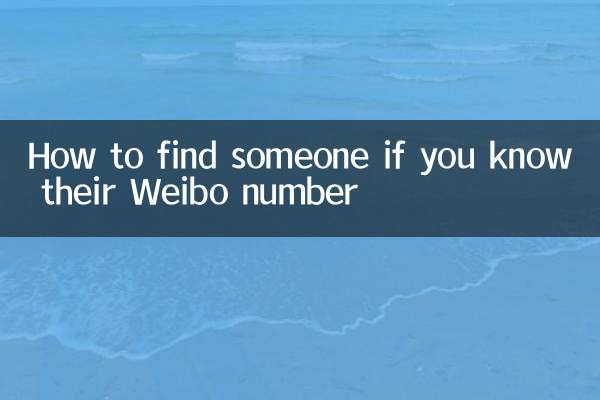
查看详情
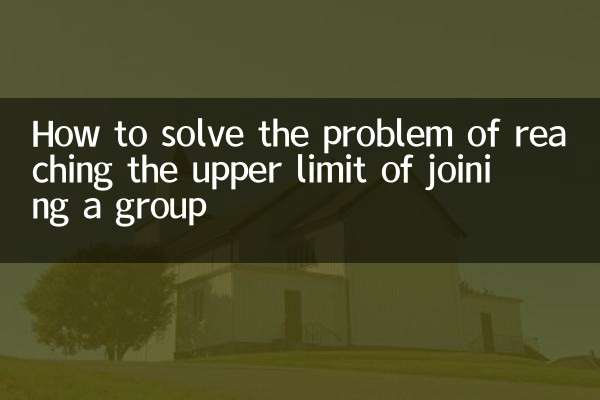
查看详情